Descărcarea și actualizarea driverului de imprimantă multifuncțional HP LaserJet M1005
Publicat: 2021-03-17Postarea este pentru a vă educa despre cum puteți descărca și instala driverul de imprimantă HP LaserJet M1005 pentru Windows 7, 8, 10. Prin urmare, continuați să citiți pentru a obține o perspectivă profundă asupra lui!
Imprimanta dumneavoastră multifuncțională HP LaserJet M1005 întârzie? Dacă da, probabil, ar putea fi din cauza pachetului de driver învechit sau stricat. Dacă doriți să vă bucurați de funcționarea fără probleme a imprimantei dvs., atunci ar trebui să actualizați frecvent pachetul de drivere, deoarece este lansat de producător. Fără un pachet de driver precis, chiar și o imprimantă calificată precum imprimanta multifuncțională HP LaserJet M1005 nu poate rula impecabil operațiunile de copiere, imprimare, scanare. Prin urmare, prin acest articol, vom discuta modalitățile convenabile, dar eficiente, de a descărca pachetul de drivere.
Metodă unică de descărcare și actualizare a driverelor de imprimantă HP LaserJet M1005
Înainte de a trece la alte metode, am dori să introducem Bit Driver Updater, una dintre cele mai rapide și mai sigure modalități de a obține cele mai recente drivere HP LaserJet M1005. Este unul dintre cele mai recomandate programe de actualizare a driverelor pentru a remedia driverele defecte. Pentru a obține acest software gratuit, tot ce trebuie să faceți este să faceți clic pe butonul de descărcare de mai jos.

Metode ușoare de descărcare, instalare și actualizare a driverului de imprimantă HP LaserJet M1005
Acum, să discutăm despre alte metode simple, dar productive, de a descărca și instala cea mai recentă versiune de drivere pentru imprimanta multifuncțională HP LaserJet M1005.
Metoda 1: Descărcați driverul HP LaserJet M1005 de pe site-ul oficial HP
Site-ul oficial este cel mai bun mod de a obține versiunea corectă și cea mai recentă a driverelor pentru imprimanta HP LaserJet M1005. Deci, puteți utiliza site-ul web oficial al HP pentru a îndeplini exact aceeași sarcină. Dacă nu aveți idee cum să faceți acest lucru, atunci trebuie să urmați pașii enumerați mai jos:
Pasul 1: Navigați la pagina oficială de asistență HP .
Pasul 2: Apoi, alegeți Software și drivere din lista meniului contextual.
Pasul 3: Apoi, identificați produsul pentru care doriți să efectuați actualizarea driverului. Pentru situația actuală, selectați Imprimantă .
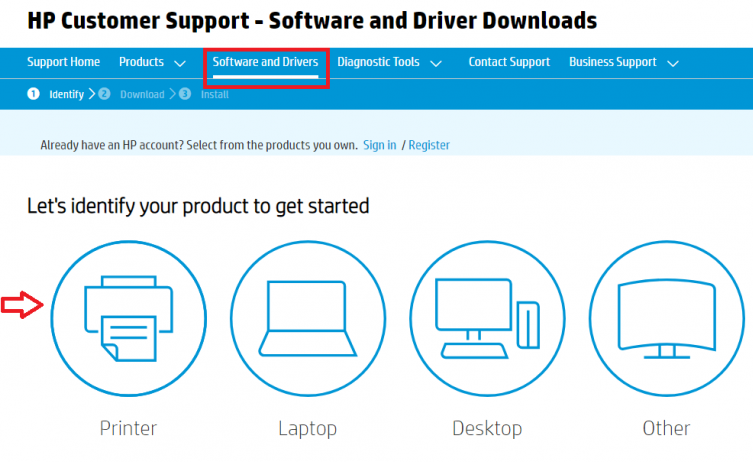
Pasul 4: Acum, introduceți numele modelului imprimantei dvs., adică HP LaserJet M1005 , și faceți clic pe butonul Trimitere prezentat lângă acesta. Sau puteți apăsa și tasta Enter de la tastatură.
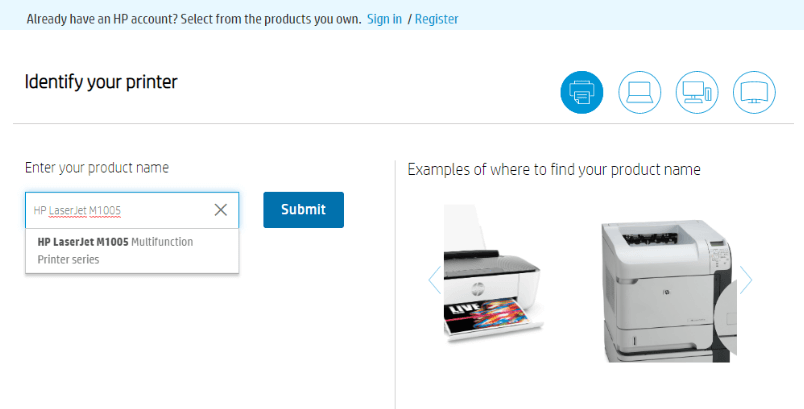
Pasul 5: În sfârșit, faceți clic pe opțiunea Descărcare care a apărut lângă pachetul de driver.
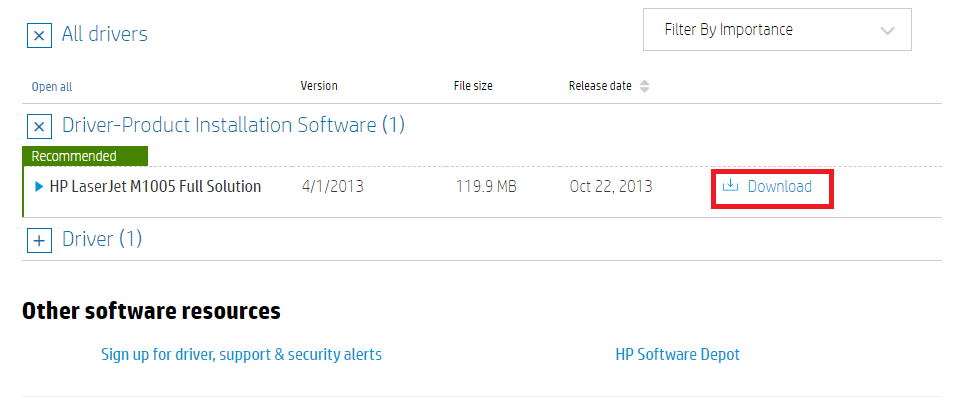
Pasul 6: Așteptați finalizarea procesului de descărcare a driverului HP LaserJet M1005.
Odată ce fișierul este descărcat, rulați fișierul făcând dublu clic pe el. Și urmați instrucțiunile de pe ecran pentru a instala driverele. Când ați terminat cu toate acestea, apoi reporniți în sfârșit sistemul.
Citește și: Cele mai bune 20 de programe gratuite de actualizare a driverelor pentru Windows 10, 8, 7 în 2021 [Actualizat]

Metoda 2: Instalați și actualizați cele mai recente drivere pentru imprimanta HP LaserJet M1005 în Manager dispozitive
Puteți utiliza Device Manager pentru a obține cea mai recentă versiune a driverelor de imprimantă HP LaserJet M1005. Iată pașii pe care trebuie să îi urmați pentru actualizarea driverelor prin instrumentul utilitar încorporat Windows Device Manager.
Pasul 1: Pe tastatură, apăsați împreună tastele Windows și R pentru a invoca caseta de dialog Run.
Pasul 2: Apoi, tastați devmgmt.msc în interiorul casetei și apăsați tasta Enter. Alternativ, faceți clic pe butonul Ok.
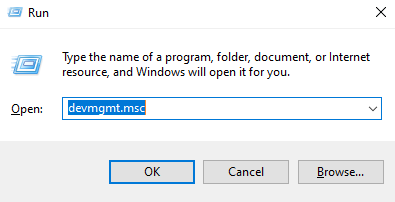
Pasul 3: Când se declanșează fereastra Manager dispozitive, navigați la categoria Printer sau Print Queues și extindeți secțiunea făcând dublu clic pe ea.
Pasul 4: După aceasta, găsiți driverul de imprimantă multifuncțional HP LaserJet M1005 și faceți clic dreapta pe el pentru a selecta opțiunea Actualizare software driver din lista meniului contextual.
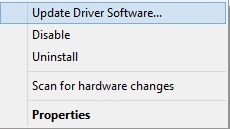
Pasul 5: În expertul următor, alegeți Căutați automat software-ul driverului actualizat pentru a vă deplasa mai departe.
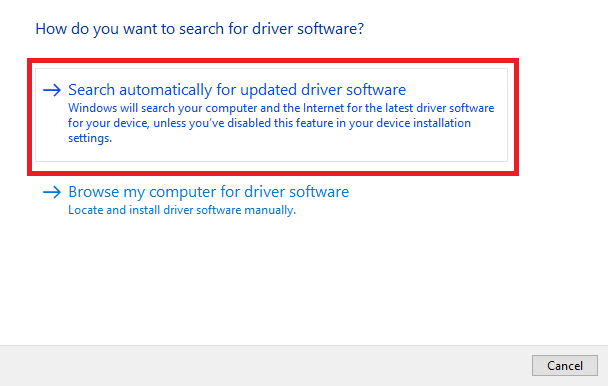
Acum, Windows va începe automat să caute driverul corect pentru imprimanta dumneavoastră HP LaserJet M1005. În plus, dacă Windows detectează vreo actualizare a driverelor compatibile, fiți sigur că și Windows o va instala automat.
Citiți și: Cum să actualizați driverele de imprimantă în Windows 10
Metoda 3: Utilizați Bit Driver Updater pentru a actualiza driverul de imprimantă HP LaserJet M1005
Mai sus, avem o idee că aceasta este o soluție permanentă pentru rezolvarea tuturor interogărilor legate de driver, actualizarea driverelor și maximizarea performanței sistemului. Acum, aruncați o privire la pașii menționați mai jos care explică cât de ușor puteți efectua actualizările driverului folosind acest utilitar final Bit Driver Updater.
Pasul 1: Descărcați Bit Driver Updater .
Pasul 2: Apoi, rulați fișierul descărcat și urmați instrucțiunile de pe ecran pentru a finaliza procesul de instalare.
Pasul 3: Odată instalat cu succes, apoi așteptați până când se termină scanarea pentru driverele învechite sau stricate .
Pasul 4: Aflați driverul de imprimantă multifuncțional HP LaserJet M1005 din listă și faceți clic pe opțiunea Actualizare acum afișată lângă acesta.
Pasul 5: Sau, dacă găsiți că mai multe drivere necesită o actualizare, atunci puteți actualiza toate driverele împreună doar făcând clic pe butonul Actualizați toate în loc de Actualizați acum.
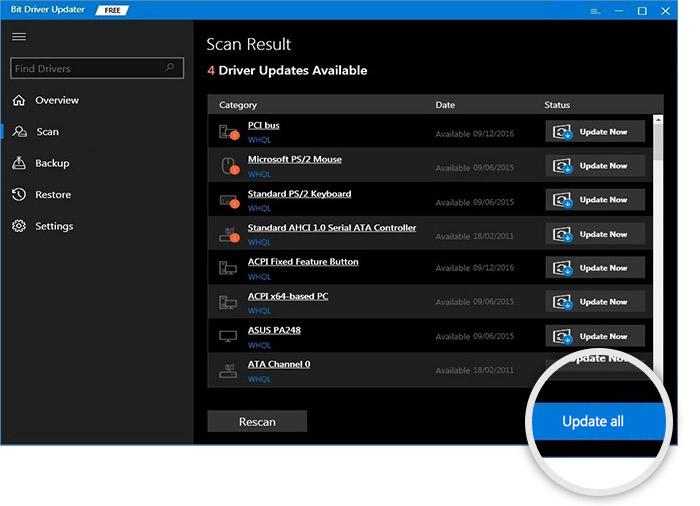
Uitați-vă cât de ușor este să instalați cea mai recentă actualizare a driverului cu Bit Driver Updater. Faceți clic pe butonul de descărcare de mai jos pentru a actualiza cele mai recente actualizări ale driverelor și pentru a accelera performanța computerului folosind Bit Driver Updater.

Descărcarea și actualizarea driverului de imprimantă HP LaserJet M1005 pentru Windows – gata
Deci, cele menționate mai sus sunt cele mai ușoare metode pe care le puteți utiliza pentru a instala cel mai recent driver de imprimantă HP LaserJet M1005 pentru Windows 10, 8, 7. În opinia noastră, actualizarea driverelor cu Bit Driver Updater este o alegere de înaltă calitate. Odată cu actualizarea driverelor, prin acest utilitar puteți îmbunătăți și performanța generală a sistemului.
Spune-ne ce metodă ți s-a potrivit cel mai bine în secțiunea de comentarii de mai jos. În plus, dacă aveți sugestii, spuneți-ne și asta în caseta de mai jos. Înainte de a închide fereastra, nu uitați să vă abonați la Newsletter-ul nostru pentru mai multe informații clare și utile despre domeniul tehnic.
